
Neulich haben viele Spieler die Schwarzer-Bildschirm-Probleme, besonders beim Laden eines gespeicherten Spiels in Cyberpunk 2077 gemeldet. Die Musik wird weiterhin im Hintergrund abgespielt, zeigt es sich jedoch nur ein schwarzer Bildschirm an. Haben Sie dasselbe Problem, machen Sie sich keine Sorgen. Wir werden Ihnen in diesem Beitrag 4 Lösungsansätze vorstellen.
Versuchen Sie diese Lösungsansätze:
Hier sind 4 Lösungsmöglichkeiten, die schon vielen Betroffenen geholfen haben. Sie brauchen aber nicht, alle Lösungen durchzuprobieren. Arbeiten Sie sich einfach durch die Liste, bis Sie eine Effektive finden.
- Ihre AntivirenSoftware von einem Drittanbieter deaktivieren
- Ihren Grafiktreiber und andere Gerätetreiber aktualisieren
- Ihr Windows-10-System auf version 20H2 updaten
- Die Integrität Ihrer Spieldateien überprüfen
Lösung 1: Ihre AntivirenSoftware von einem Drittanbieter deaktivieren
Haben Sie eine Antivirensoftware aus einem Drittanbieter in Ihrem System? Wenn ja, kann sie das Problem, dass Cyberpunk 2077 stürzt ab und zeigt einen schwarzen Bildschirm an, schuld sein. Deaktivieren oder deinstallieren Sie Ihre Antivirensoftware und starten Sie Ihren PC neu.
Falls der Fehler nach der Deaktivierung oder Deinstallation Ihrer Antivirensoftware nicht mehr auftritt, ist sie genau die Fehlerquelle. Kontaktieren Sie das Support-Team dieser Software, um mehr Hilfe zu bekommen.
Lösung 2: Ihren Grafiktreiber und andere Gerätetreiber aktualisieren
Das Problem deutet in der Regel auf Ihren veralteten oder fehlerhaften Grafiktreiber hin. Darüber hinaus hat Grafikkarte-Hersteller wie NVIDIA schon neue Treiberversionen für Cyberpunk 2077 veröffentlicht. Daher ist es wichtig, Ihren Grafiktreiber upzudaten. Zu guter Letzt können andere Gerätetreiber, die nicht korrekt installiert oder inkompatibel sind, das Black-Screen-Fehler auslösen, deswegen Sie alle Gerätetreiber mal aktualisieren sollten.
Es gibt zwei Möglichkeiten, Ihre Gerätetreiber zu aktualisieren: manuell oder automatisch.
Manuell aktualisieren – Sie können sie manuell aktualisieren, indem Sie zur Website des Geräteherstellers gehen und nach dem neuesten korrekten Treiber für dem Gerät suchen. Downloaden und installieren Sie dann den Treiber manuell.
Automatisch aktualisieren – Wenn Sie keine Zeit, Geduld oder Computerkenntnisse haben, um Ihren Gerätetreiber manuell zu aktualisieren, können Sie dies stattdessen mit Driver Easy automatisch schaffen.
Driver Easy ist ein Tool, das die Treiberupdates, welche Ihr Computer benötigt, automatisch erkennen, herunterladen und (falls Sie die Pro-Version haben) installieren kann.
1) Downloaden und installieren Sie Driver Easy.
2) Führen Sie Driver Easy aus und klicken Sie auf Jetzt scannen. Alle problematischen Treiber auf Ihrem Computer werden innerhalb einer Minute erkannt.
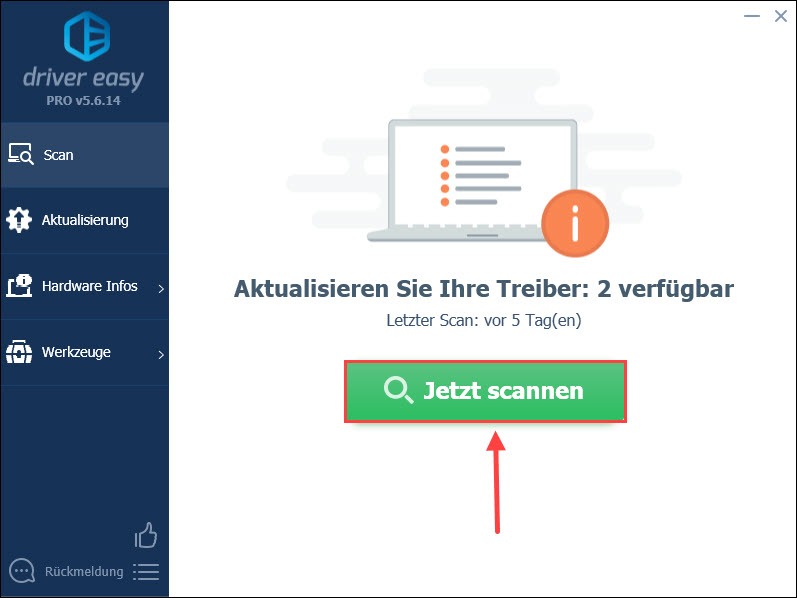
3) Klicken Sie einfach auf Alle aktualisieren, um alle fehlerhaften oder veralteten Treiber auf Ihrem Computer automatisch zu aktualisieren. (Dies verlangt die Pro-Version – Sie werden aufgefordert, die Gratis-Version auf die Pro-Version upzugraden, wenn Sie auf „Alle aktualisieren“ klicken.)
Sie können auch auf Aktualisierung neben dem markierten Gerät klicken und dann mit der Gratis-Version fortfahren. Aber den Vorgang müssen Sie teilweise manuell schaffen.
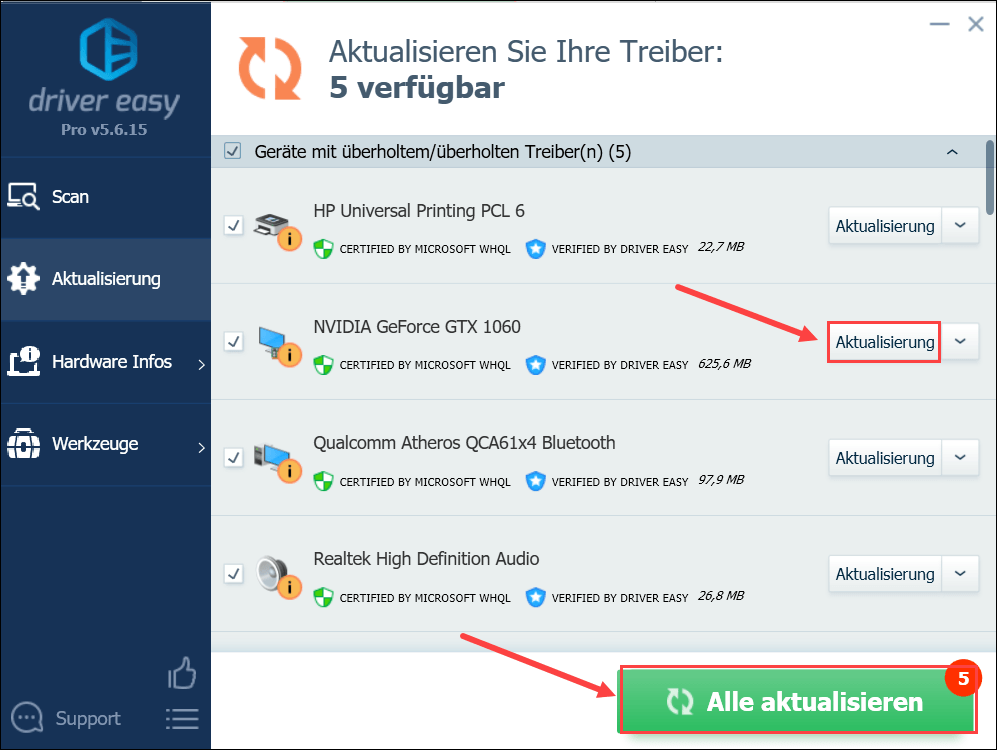
4) Starten Sie nach der Aktualisierung Ihren Computer neu und testen Sie, ob Sie Ihre Zeit in Night City ohne Störungen genießen können.
Lösung 3: Ihr Windows-10-System auf version 20H2 updaten
Viele Spieler haben das Problem mit dem schwarzen Bildschirm beseitigt, indem Sie Windows 10 auf Version 20H2 aktualisierten. Das unterscheidet sich vom Suchen nach Windows-Updates. Weil der neuesten Stand Ihres Windows-Systems nicht für die neueste Windows-Version spricht.
Folgen Sie den unteren Schritten, um Ihre Windows-Version zu überprüfen:
1) Drücken Sie auf Ihrer Tastatur gleichzeitig die Windows-Taste + I (großer i).
2) Klicken Sie auf System.
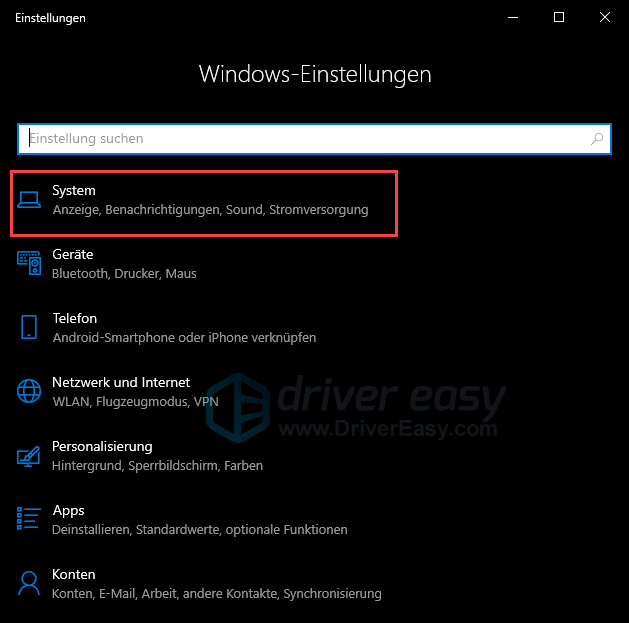
3) Klicken Sie links auf Info und sie finden rechts Ihre Windows-Version.
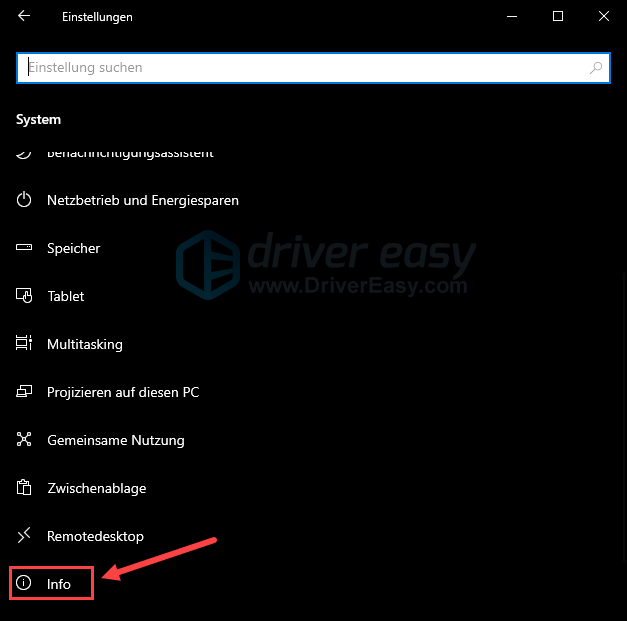
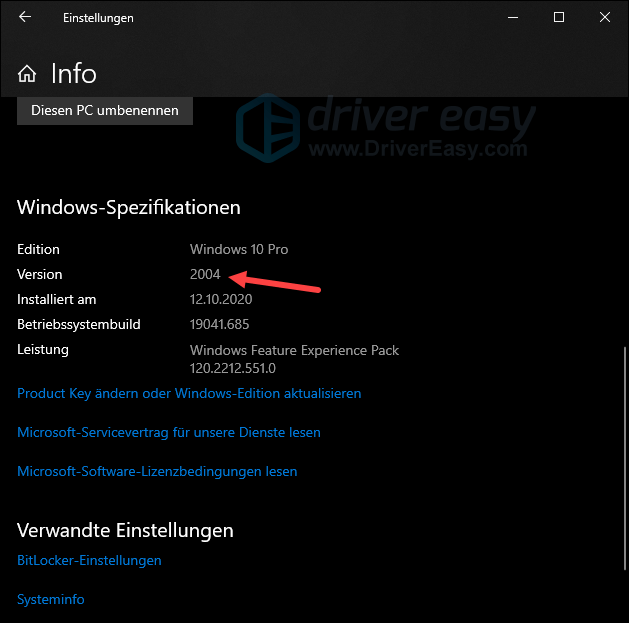
4) Verfügen Sie nicht über Windows Version 20H2, gehen Sie zu dieser Webseite und klicken Sie auf Jetzt aktualisieren. Das Programm lädt dann den Windows-10-Update-Assistant herunter.
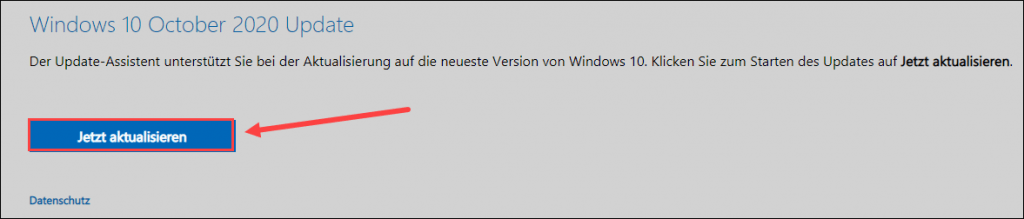
5) Doppelklicken Sie auf die heruntergeladene Datei und installieren Sie den Anweisungen gemäß das Programm. Updaten Sie Ihr Windows-System über das Programm.
6) Nachdem Sie Windows 20H2 aktualisiert haben, sollte der schwarze Bildschirm behoben werden.
Lösung 4: Die Integrität Ihrer Spieldateien überprüfen
Es tritt einen schwarzen Bildschirm auf, womöglich weil einige relevanten Spieldateien beschädigt sind. Scannen und reparieren Sie Ihre Spieldateien über Games Launcher.
Über Steam
1) Starten Sie Steam.
2) Klicken Sie im Reiter BIBLIOTHEK mit der rechten Maustaste auf Cyberpunk 2077 und wählen Sie EIGENSCHAFTEN aus.
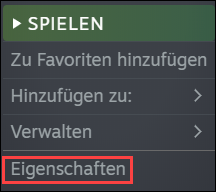
3) Klicken Sie die Registerkarte LOKALE DATEIEN an und klicken Sie auf die Schaltfläche INTEGRITÄT VON SPIELDATEIEN ÜBERPRÜFEN.
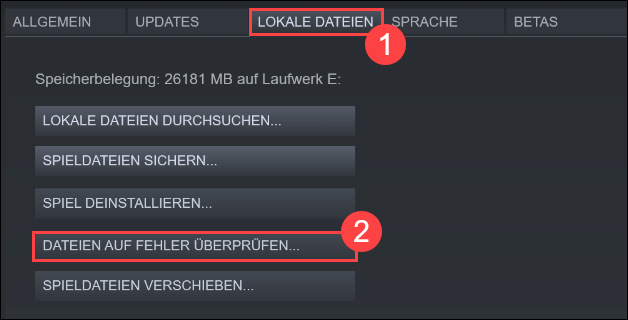
4) Steam überprüft die Dateien von Cyberpunk 2077. Dieser Vorgang kann einige Minuten dauern.
Über GOG Galaxy
1) Starten Sie GOG Galaxy.
2) Klicken Sie mit der rechten Maustaste auf Cyberpunk 2077 im Reiter Installiert. Wählen Sie Installation verwalten und dann Überprüfen / Reparieren aus.
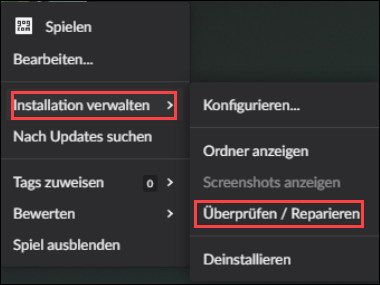
3) Warten Sie, bis der Vorgang abgeschlossen ist.
Über Epic Games
1) Starten Sie Epic Games.
2) Klicken Sie auf den Reiter Bibliothek.
3) Klicken Sie auf die drei Punkte von Cyberpunk 2077.
4) Klicken Sie auf Überprüfen und warten Sie, bis der Vorgang abgelaufen ist.
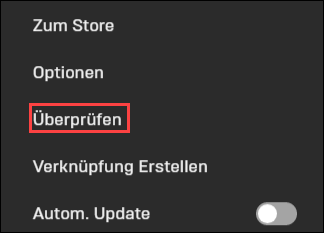
Sind die Lösungen für Sie hilfreich? Hinterlassen Sie unten bitte einen Bewertungskommentar.





